photoshop中画毛茸茸的绿色的小球
1、打开ps,新建一个文档 ,大小自定 ,单击确定按钮 。



2、选中椭圆工具,用椭圆工具画一个绿色的椭圆,如下图。


3、选中图层,右键选择栅格化图层,如下图


4、选择,滤择择镜→ 杂色 → 添加杂色,如下图。
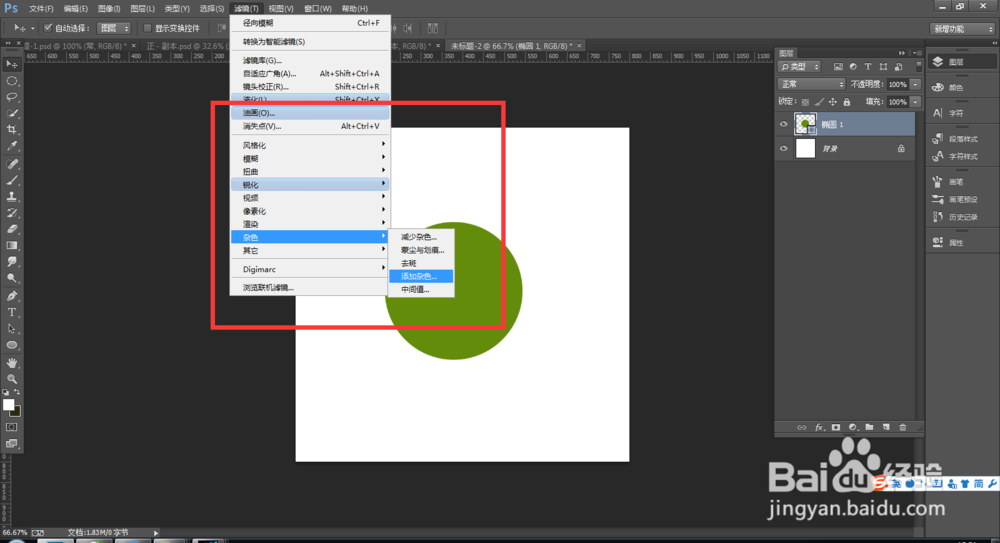
5、在添加杂色对话框中输入如图的参数,单击确定按钮
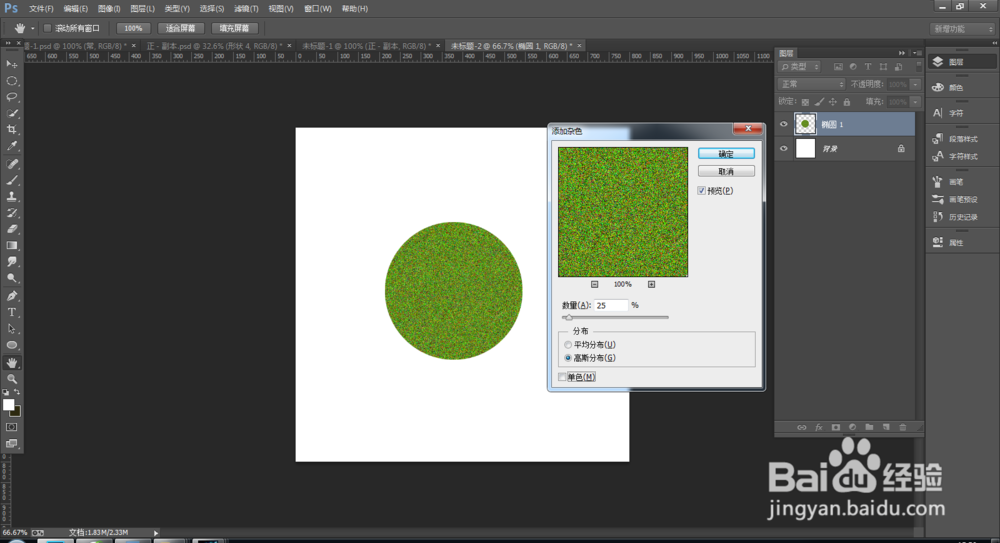
6、选择 滤镜→模糊→高斯模糊,如下图。
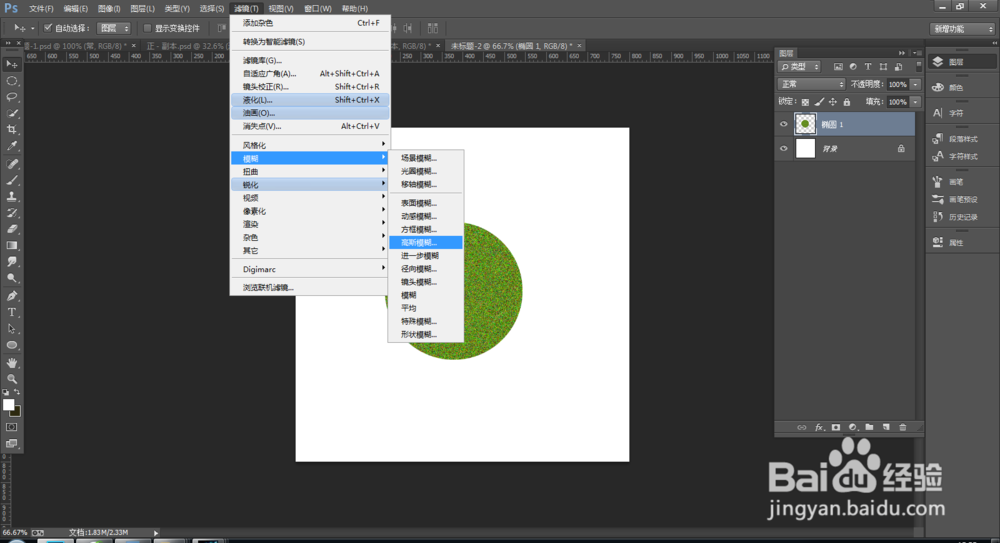
7、出现高斯模糊对话框,输入如下的参数 单击确定按钮

8、选择,滤镜→模糊→径向模糊,如下图

9、在径向模糊对话框中,输入参数,单击确定按钮 ,如下图

10、用涂抹工具选择5像素的大小 开始在绿色的圆上边缘上开始涂抹 ,如下图

11、涂抹的效果就是下图的效果。


12、新建图排番喝层,用椭圆工具画一个羽化为70像素的圆,如图

13、按alt+del键填充为白色,如图

14、ctrl+d取消选取 如图

15、把图层1的不透明度降低为百分之46,如图

16、在板戴新建一个图层,用椭圆工具画一个羽化为70像素的圆,填充为黑色,放到绿色椭圆的下面,如图

17、最终的效果图,如图
如有哪一步看不懂,给小编留言哦,小编看到会一一回复的。

声明:本网站引用、摘录或转载内容仅供网站访问者交流或参考,不代表本站立场,如存在版权或非法内容,请联系站长删除,联系邮箱:site.kefu@qq.com。
阅读量:118
阅读量:99
阅读量:76
阅读量:25
阅读量:90